「Wi-Fi(ワイファイ)ってよく耳にするけど、いったい何なの?」「どうすれば使えるようになるの?」そんな疑問をお持ちの方も多いと思います。
この記事では、Wi-Fiを使えば何ができるのか、そして何をすれば自宅でWi-Fiが使えるようになるのかを詳しく解説しています。
これさえわかれば「必要な知識はすべて得られる」「すぐに利用できる」というくらい詳しく解説していますので、Wi-Fiに興味がある方は、ぜひ参考にしてみてくださいね。
この記事の目次
①Wi-Fiっていったい何なの?
Wi-Fiは、インターネットを繋ぐ方法の一つです。
家の中に、Wi-Fiルーター(無線LAN)を置くと、パソコン、スマートホン、ゲーム機などでインターネットが利用できるようになります。
Wi-Fiがあれば、家の中でどこでも端末がインターネットに繋がります。
線をつながなくてもネットが使えるので、さまざまなメリットがあります。
- お料理中キッチンでタブレットからレシピを見る
- 子供が自分の部屋でスマートホンから調べ物をする
- 部屋の模様替えをしてもパソコンの置き場所に困らない
- スマホの料金を抑えられる(節約になる)
などなど…Wi-Fiがあれば便利にインターネットを利用できるのです。
1.1Wi-Fiの仕組み
では、Wi-Fiがどのような物なのかイマイチわからない方のために、その仕組みを簡単にご紹介しましょう。
1.1.1インターネットの仕組み

インターネット接続の仕組みインターネットは、世界中のコンピューター同士が蜘蛛の巣のように繋がった世界です。
この世界に自宅のパソコンやスマートホンを繋ぐためには、NTTなどの回線事業者と契約をします。
回線事業者が光ファイバーなどにより、自宅からインターネットの入り口まで接続してくれます。
次に、プロバイダという回線接続事業者同士がそれぞれ相互に繋がり、大規模なネットワークを構成しているので、プロバイダにインターネットの世界に繋げてもらいます。
1.1.2有線接続と、無線LAN(Wi-Fi)の違い
有線接続というのは、自宅のパソコンにケーブルを挿して、インターネットを利用する従来の方法です。
ケーブルを配線しなくてはならないので、パソコンの設置場所が決まってしまうことがデメリットです。

無線LAN(Wi-Fi)とは、ルーターなどから電波を飛ばし、パソコンがその電波をキャッチすることにより繋がる接続方法のことです。
無線LANとWi-Fiは同じ意味の言葉と考えてもらってOKです。

②Wi-Fiを使えるようになるまでに必要なもの
次に、どのような手続きを行えば(機器を用意すれば)Wi-Fiを使えるようになるのかをご紹介します。
Wi-Fiを使えるようにするためには、大きく5つの手順が必要です。
| 自宅でWi-Fiを使えるようになるまでの手順 |
| (1)インターネット事業者(NTTフレッツなど)と契約する |
| (2)プロバイダと契約する |
| (3)工事を行う |
| (4)ルーターの設置を行う |
| (5)Wi-Fiの設定を行う |
自宅でインターネット回線を使っていない方は、インターネット事業者と契約をする必要があります。
自宅に何のネット回線もつながっていないという方は、(1)からお読みください。
すでにインターネット回線が自宅に引いてあって(有線では接続できる)、Wi-Fiを使いたい方(4)からお読みください。
(1)インターネット事業者(NTTフレッツなど)と契約する
Wi-Fiを使うためには、まずインターネット事業者と契約し、光回線の使用権をもらわないといけません。
最も有名なインターネット事業者はNTTのフレッツ光ですね。
最近はソフトバンク光、ドコモ光、auひかりなど、有名な携帯会社が提供するサービスもあります。
基本的には、あなたがお使いのスマホと同じ会社の物を契約するのがお得になります。(セット割で月々のスマホ代が安くなるから)
インターネット事業者ごとの違いは下記の記事にご紹介しているので、あなたにとって一番お得な会社を選んでみてください。

(2)プロバイダの契約
インターネット事業者との契約は、あくまで回線の使用権を提供してもらうものになります。
実際に接続の際の処理を行ってくれるのは、「プロバイダー」と呼ばれる事業者になります。
なので基本的には「インターネット事業者」「プロバイダー」の2社との契約が必要になります。
| ※最近は1社のみの契約でOKの事業者も多い
最近登場した、ドコモ光、ソフトバンク光、auひかりは、回線の契約と同時に、プロバイダーの契約をしてくれます。 コスト面でもお得なので、従来のフレッツ(プロバイダーの別契約が必要)よりも人気が高まっています。 |
プロバイダの数はたくさんあるので、自分で選ぶ必要があります。
プロバイダはOCN、ぷらら、ビッグローブ、@ニフティなどがあります。
プロバイダは、NTTとは別の会社ですが、NTTのフレッツ光を申し込む際に説明されますので、料金などを考慮した上で決めましょう。
プロバイダと契約すると、ID・パスワードが郵送で送られてきます。
プロバイダーの選び方については、下記の記事で詳しく解説しているので、ぜひ参考にしてみてくださいね。

(3)工事
Wi-Fiを使う場合、インターネットに接続するためのケーブルを、近くの電線(電柱)からあなたの自宅まで繋がなくてはいけません。
契約が終わったら、そのための工事を行います。
工事の種類は住んでいる自宅により異なります。
いままで一度も光回線を利用したことがない家であれば、新たに光ケーブルを電柱から引き込む必要があるので、工事担当者が1時間ほどかけて工事をします。
すでに光ケーブルが引き込まれている場合(前の住人が利用していた場合など)は、郵送されてくる機器を差し込むだけでOKです。
(4)ルーターの設置
Wi-Fiを利用するためには、ルーターが必要になります。
ルーターはWi-Fi機能が搭載されているものが多いです。
購入することもできますし、契約しているインターネット事業者(NTTやau、ソフトバンク、ドコモなど)からレンタルすることもできます。
(5)Wi-Fiの設定を行う
Wi-Fiの接続設定はユーザー自身が行うのが基本です。
インターネット事業者(NTTやauなど)で光回線の工事は行いますが、設定まではしてくれません。
(有料で設定をしてくれるオプションがある場合があります。詳しくは契約しているインターネット事業者に問い合わせてください)
工事業者は自宅に光回線を引き込む工事をし、ONUという機器を取り付けてくれます。
そして、工事業者のパソコンで通信が取れていることを確認したら工事は完了になります。
後は、ユーザー自身が自分でルーターを設置し、上記に書いたように、インターネットの設定をする必要があります。
Wi-Fiの設定手順① Wi-Fiルーターに記載のパスワードを確認する
Wi-FiルーターにはSSIDと暗号化キー(パスワード)が記載されています。
横や裏のシールやカードなどに記載されています。
| 例えば、BUFFALO製のWi-Fiルーターの場合
SSID:Buffalo-×-×××、暗号化キー:abc123×××× |
と記載されたカードがWi-Fiルーターの裏に挟まってます。
Wi-Fiの設定手順②接続したい端末が拾っているSSIDを確認する
パソコン、スマホ、タブレットなどはWi-Fiの電波を常に拾っています。
端末それぞれ、現在拾っているWi-Fiの電波を表示する方法は違います。
| 端末別の設定方法 | |
| スマホやタブレット | 設定→Wi-Fi |
| パソコン | タスクトレイ(画面の一番右下)にある電波マークをクリック |
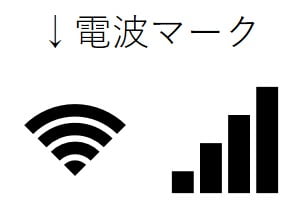
すると、現在端末がキャッチしているWi-Fi電波のSSIDの一覧が表示されます。
Wi-Fiの設定手順③パスワード(暗号化キー)を入力する
SSIDが表示されたら、手順①で確認した自分のWi-FiルーターのSSIDを選択します。
すると、暗号化キーを入力するように求められるので、自分のWi-Fiルーターの暗号化キーを入力します。
そして、接続ボタンを押せば接続完了です。
③Wi-Fiを今から使うのにおすすめのネット回線
Wi-Fiを使うにはNTTフレッツ以外にもいくつかのサービスが存在します。
今人気の高いものをご紹介するので、あなたにとって一番よさそうなものを選んでみてください。
3.1光回線
| 有名なサービス |
| NTTフレッツ光、auひかり、ドコモ光、ソフトバンク光など… |
最も一般的なのは自宅に光回線を引く方法です。
NTTのフレッツ光と契約し、自宅まで光回線を引けば、有線でも無線でもインターネットが可能です。
端末を複数台使用しても安定した通信が可能なので、家族が2人以上いる場合は、光回線を引くことをお勧めします。
人気の光回線について下記の記事で詳しく解説しています。
こちらを参考に選んでみてくださいね。

3.2モバイルルーター
| 有名なサービス |
| WiMAX、ソフトバンクエアーなど |
モバイルルーターは、持ち運びができるWi-Fiです。
ポケットに入る大きさのモバイルルーターが、通信基地局と電波で通信しています。
モバイルルーターからスマホやパソコンまでの通信がWi-Fiです。
家族がいる場合、持ち運んでいる間、家で使えなくなってしまうので、一人で使う用です。
モバイルルーターについては下記の記事で詳しく解説しているので、一人で利用を検討している方は参考にしてみてください。

3.3ケーブルテレビ
| 有名なサービス |
| J:COMなど |
自宅のTVがケーブルテレビの場合、インターネットもケーブルテレビの回線を使って可能です。
光回線に比べて速度が遅いです。
ケーブルモデムに市販のWi-Fiルーターを接続し使用します。
ケーブルテレビは地域によってサービスが違いますが、テレビの電波が届かないなどの事情でケーブルテレビを利用している自宅は、インターネットもケーブルテレビにするとお得になるでしょう。
④Wi-Fiを使うのにおすすめの無線LAN
自宅に光回線を引いて無線LANを使う場合、市販のWi-Fiルーターを買うことをお勧めします。
BUFFALOというメーカーが有名で、とても優れた商品です。
無線の規格で「11n」や「11ac」などがあるのですが、「11ac」がもっとも優れているので、こちらを選びましょう。
戸建てにお住まいの場合は、BUFFALO:WXR-1750DHP2を買っておけば間違いないでしょう。
マンション住まいの場合はBUFFALO:WSR-1166DHP3で十分です。
選ぶのが面倒、よくわからないという方はNTTからレンタルする物でも構いません。
月々数百円かかってしまいますが、レンタルでも「11ac」対応で1Gbpsの高速Wi-Fi通信が可能です。ただし、BUFFALOより品質は落ちます。
まとめ:迷ったら光回線を選べばOK!
インターネットを使うためには、NTTなどの回線事業者と契約し、工事をしてもらいます。
同時にプロバイダとも契約し、接続に必要なID・パスワードをルーターに設定しましょう。
Wi-Fiを使いたい場合は、さらに、スマホやパソコンごとの端末の設定が必要です。
Wi-Fi機器を購入し、簡単な設定で利用可能です。
ネット回線を選ぶ際は、スマホなどのセット割引や、マンションに住んでいるのか戸建てなのかなどを考慮し、なるべくお得になる回線を選びましょう。
よくわからない方は、今利用者が最も多い光回線を使うことをお勧めします。
事業者ごとに、サービス内容や料金が違うので、下の記事であなたに最適なものを選んでみてくださいね。


